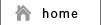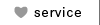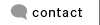HOME > インターネットを接続しよう > Windows10
OSのPPPoE機能を使用しての設定方法をご案内いたします。
手順1. をクリックし、「設定」をクリックする。
をクリックし、「設定」をクリックする。
 をクリックし、「設定」をクリックする。
をクリックし、「設定」をクリックする。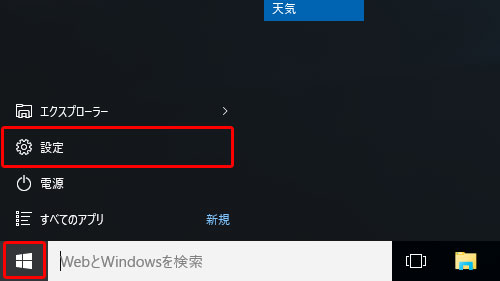
手順2.「ネットワークとインターネット」をクリックする。
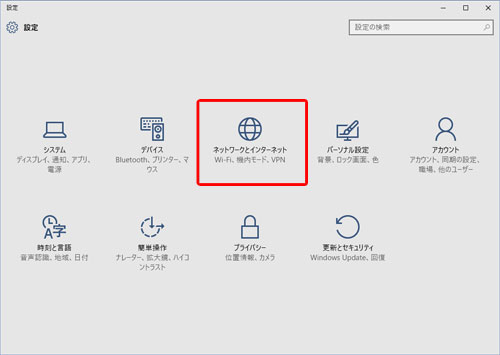
手順3.
「ダイヤルアップ」が選択されていることを確認し、
「新しい接続を設定する」をクリックする。
「新しい接続を設定する」をクリックする。
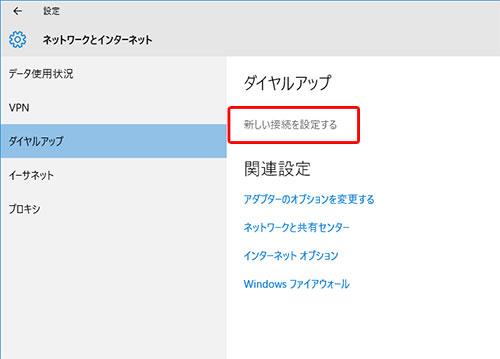
手順4.
「接続オプションを選択します」が表示された画面で、
「インターネットに接続します」を選択し、「次へ」をクリックする。
「インターネットに接続します」を選択し、「次へ」をクリックする。
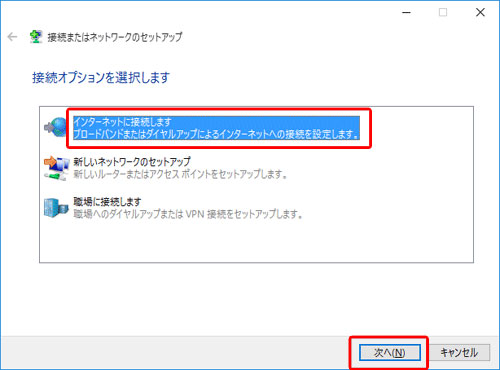
※
「既にインターネットに接続しています」と表示された場合は、
「新しい接続をセットアップします」をクリックする。
「新しい接続をセットアップします」をクリックする。
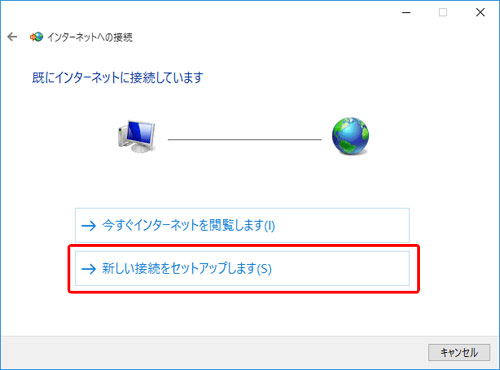
手順5.
「どのような方法で接続しますか?」と表示された画面で、
「ブロードバンド(PPPoE)」をクリックする。
「ブロードバンド(PPPoE)」をクリックする。
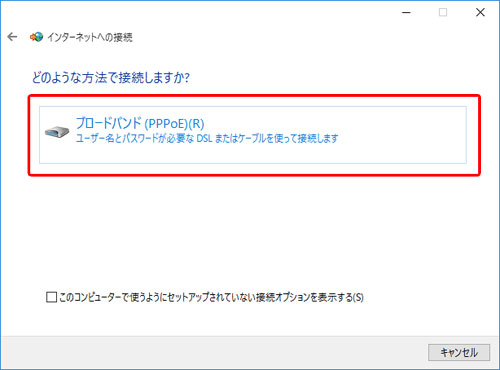
手順6.
「インターネットサービスプロバイダー(ISP)情報を入力します」と
表示された画面で、「ユーザー名」「パスワード」「接続名」を入力し、
「接続」をクリックする。
表示された画面で、「ユーザー名」「パスワード」「接続名」を入力し、
「接続」をクリックする。
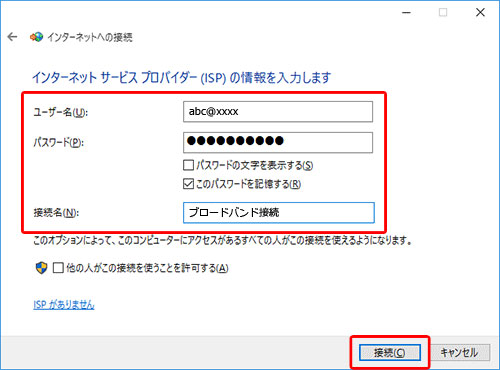
| ユーザー名 | 「ユーザID@xxxx」を入力 例)ユーザIDが「abc」の場合、 abc@xxxx |
| パスワード | プロバイダから送られてくる書類に記載の「接続パスワード」 ※接続パスワードを変更した場合は、変更後のパスワードを入力します。 |
| パスワードの文字を表示する | 任意でチェックする |
| このパスワードを記憶する | チェックする ※チェックすると、接続するごとにパスワードを入力する手間が省けます。ただし、他人がパスワードを利用する可能性があるため注意が必要です。 |
| 接続名 | 任意の名前を入力 例)ブロードバンド接続 |
| 他の人がこの接続を使うことを許可する | 任意でチェックする ※複数の接続アカウントを使い分けるときはチェックしない。 |
手順7.
インターネットに接続され、「インターネットへの接続を使用する準備ができました」と表示されたら「閉じる」ボタンをクリックする。
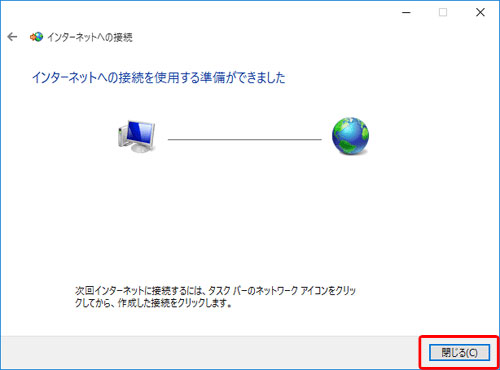
手順8.
ブラウザーを起動し、正常にページが表示できるか確認されたら、
設定手順は完了です。
設定手順は完了です。